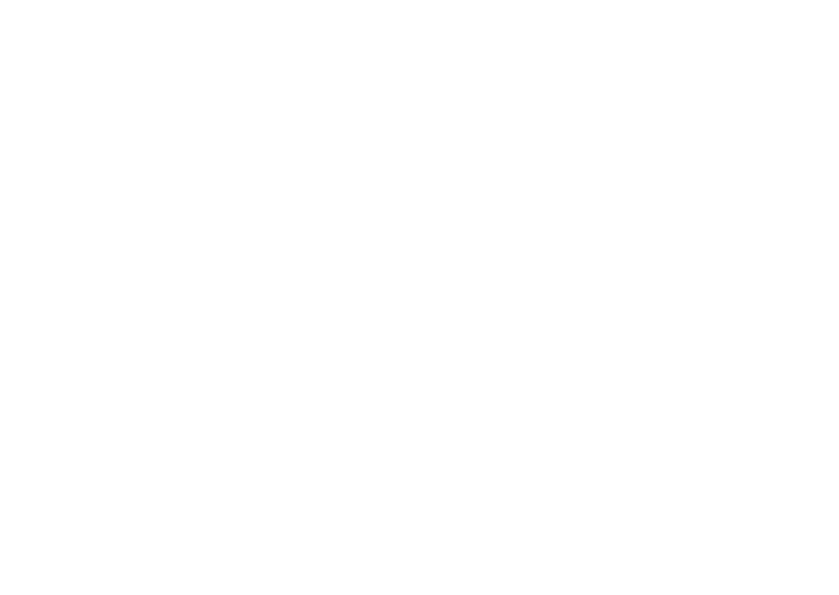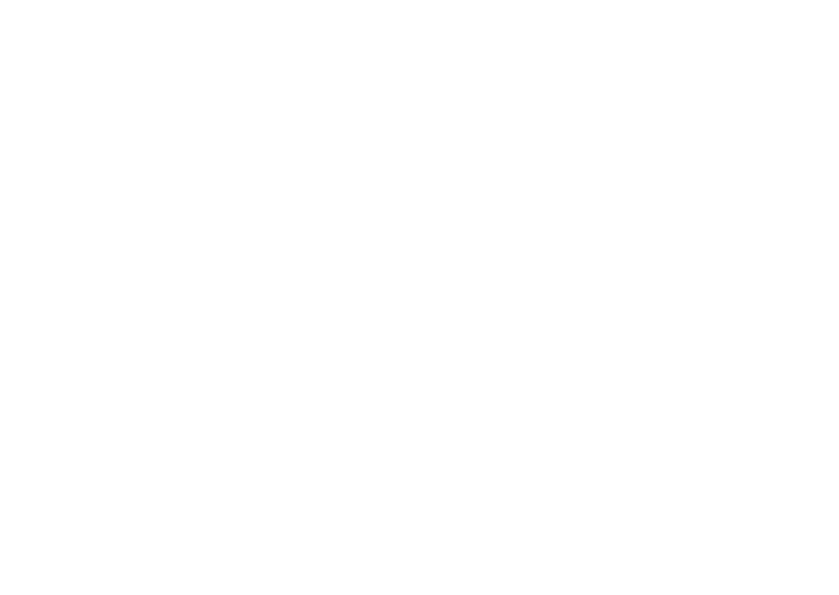
3
Nastavení stolního počítače
Studio XPS. . . . . . . . . . . . . . . . . . . . .5
Zvedání počítače. . . . . . . . . . . . . . . . . .6
Před nastavením počítače. . . . . . . . . . .7
Připojení displeje. . . . . . . . . . . . . . . . . .8
Připojení klávesnice a myši . . . . . . . . . 10
Připojení síťového kabelu (volitelný). . . .11
Připojte napájecí kabel . . . . . . . . . . . . 12
Stiskněte tlačítko vypínače . . . . . . . . . 12
Nastavení operačního systému . . . . . . 13
Připojení k Internetu (volitelné) . . . . . . 14
Používání stolního počítače
Studio XPS. . . . . . . . . . . . . . . . . . . . 18
Prvky na předním panelu. . . . . . . . . . . 18
Prvky na horním panelu. . . . . . . . . . . .20
Zadní pohled . . . . . . . . . . . . . . . . . . . . 22
Konektory na zadním panelu . . . . . . . . 24
Softwarové funkce. . . . . . . . . . . . . . . . 26
Služba zálohování
Dell DataSafe Online. . . . . . . . . . . . . .31
Dok Dell . . . . . . . . . . . . . . . . . . . . . . . 32
Odstraňování potíží . . . . . . . . . . . . . 33
Kódy zvukových signálů . . . . . . . . . . . 33
Potíže se sítí . . . . . . . . . . . . . . . . . . . . 34
Problémy s napájením. . . . . . . . . . . . . 35
Potíže s pamětí . . . . . . . . . . . . . . . . . 36
Zablokování a problémy se softwarem . . . 38
Použití nástrojů podpory. . . . . . . . . 40
Středisko technické podpory
společnosti Dell. . . . . . . . . . . . . . . . . . 40
Systémová hlášení . . . . . . . . . . . . . . . 41
obsah